Einstellungen und Tools für Webmaster
Dieser Abschnitt beschreibt, wie Sie folgende Aktionen ausführen:
- Den Namen, die Beschreibung und die Schlüsselwörter Ihrer Website bearbeiten
- Die Kontaktdaten ändern, die auf der Website verwendet werden
- Ein Website-Symbol (Favicon) hochladen
- Das Ranking Ihrer Website in Suchergebnissen verbessern und verschiedene Suchmaschinen einbetten
- Verhindern, dass bestimmte Seiten oder Bereiche Ihrer Website von Suchmaschinen indiziert und in Suchergebnissen angezeigt werden
- Website-Besucher über die Verwendung nicht essenzieller Cookies auf Ihrer Website benachrichtigen. Dies ist hauptsächlich für Webmaster mit Sitz in der Europäischen Union von Interesse.
Ändern des Namens, der Beschreibung und der Schlüsselwörter Ihrer Website
Der Website-Name ist eine Textzeile, die in der Titelleiste des Browsers der Internetnutzer angezeigt wird, wenn diese Ihre Website besuchen. Standardmäßig lautet der Name "Meine Website", aber Sie können ihn in jeden beliebigen Namen umändern.
Die Website-Beschreibung wird von Suchmaschinen angezeigt, wenn Ihre Website in Suchergebnissen aufgelistet wird. Die Schlüsselwörter einer Website werden von Suchmaschinen ausgewertet und zur Anzeige Ihrer Website verwendet, wenn Personen diese Schlüsselwörter als Suchbegriffe angeben.
Sie können die Website-Beschreibung und Schlüsselwörter angeben, die der Editor für alle Seiten Ihrer Website verwendet (in der Registerkarte Einstellungen > Grundeinstellungen) und können für einzelne Seiten benutzerdefinierte Werte verwenden (Registerkarte Seiten > Name der Seite > Beschreibung und Schlüsselwörter für diese Seite bearbeiten).
So bearbeiten Sie den Namen, die Beschreibung und die Schlüsselwörter Ihrer Website:
- Wechseln Sie zur Registerkarte Einstellungen > Grundeinstellungen.
- Geben Sie den Website-Namen an, der Besuchern Ihrer Website als Titel in ihrem Browserfenster angezeigt werden soll.
- Wenn Sie sowohl den Website-Namen als auch den Namen der aktuellen Seite in der Browser-Titelleiste anzeigen lassen und das Ranking der Website in den Suchmaschinenergebnissen verbessern wollen, aktivieren Sie das Kontrollkästchen Website-Namen zu Seitentiteln hinzufügen.
- Geben Sie eine Kurzbeschreibung Ihrer Website an (bis zu 255 Zeichen).
- Erstellen Sie eine Liste von Schlüsselwörtern, die Ihre Website beschreiben (Empfehlung: 10-15 Schlüsselwörter).
Die Beschreibung und Schlüsselwörter werden standardmäßig für neue sowie bestehende Seiten verwendet.
- Klicken Sie auf OK, um die Änderungen zu speichern.
Ändern der Kontaktdaten
Der Firmenname und die Kontaktdaten, die Sie im ersten Schritt der Erstellung Ihrer Website angeben, werden in entsprechenden Bereichen und Elementen verwendet, wie z.B. der Seite "Über uns" oder im Kartenmodul. Sie können diese Informationen einerseits an allen Orten gleichzeitig ändern (durch Bearbeiten der Werte in der Registerkarte Einstellungen > Kontaktdaten) oder jeden Wert einzeln von Hand ändern, indem Sie den Text auf den jeweiligen Seiten bearbeiten.
Hochladen eines Website-Symbols (Favicon)
Ein Favicon ist ein kleines Symbol, das in der Adressleiste des Browsers angezeigt wird, wenn Sie eine Website besuchen. Dieses Symbol ist auch neben dem Website-Namen in der Favoritenliste zu sehen. Sie können ein Favicon mit einer Vielzahl von Online-Tools erstellen und anschließend über Presence Builder hochladen. Alle Besucher Ihrer Website sehen dieses Favicon.
So laden Sie ein Favicon für Ihre Website hoch:
- Wechseln Sie zur Registerkarte Einstellungen > Grundeinstellungen.
- Klicken Sie auf Durchsuchen und wählen Sie den Speicherort des Favicons aus, das Sie hochladen wollen. Das Favicon wird hochgeladen.
- Klicken Sie auf OK, um die Änderungen zu speichern.
So entfernen Sie ein Favicon von Ihrer Website:
- Wechseln Sie zur Registerkarte Einstellungen > Grundeinstellungen.
- Klicken Sie in dem Bereich Favicon auf Entfernen. Das Favicon wird entfernt.
- Klicken Sie auf OK, um die Änderungen zu speichern.
Verifizieren der Website-Inhaberschaft
Bei den meisten Suchmaschinen müssen Sie Ihre Website-Inhaberschaft bestätigen, wenn Sie Ihre Website registrieren oder sich für Webmaster-Hilfedienste anmelden. Die Bestätigung erfolgt üblicherweise durch Hochladen oder Erstellen einer Datei mit spezifischem Dateinamen.
So bestätigen Sie Ihre Website-Inhaberschaft:
- Wechseln Sie zur Registerkarte Einstellungen > Reiter Erweitert.
- Geben Sie die Bestätigungsdatei an:
- Wenn Sie den Namen der durch eine Suchmaschine angeforderten Bestätigungsdatei kennen, geben Sie den Namen der Bestätigungsdatei im Feld Bestätigungsdatei erstellen an und klicken Sie auf OK. Presence Builder wird die Datei an der richtigen Stelle erstellen.
- Wenn Sie die Bestätigungsdatei einer Suchmaschine bereits heruntergeladen haben, laden Sie die Bestätigungsdatei über das Feld Bestätigungsdatei hochladen hoch und klicken Sie dann auf OK.
- Nachdem die Bestätigungsdatei erstellt oder hochgeladen und Ihre Website veröffentlicht wurde, bestätigen Sie die Inhaberschaft auf der Website der Suchmaschine.
- Klicken Sie auf OK, um die Änderungen zu speichern.
So bearbeiten Sie den <head>-HTML-Bereich Ihrer Website (z. B. um Metacode zur Bestätigung Ihrer Inhaberschaft hinzuzufügen):
- Gehen Sie im Hauptmenü von Presence Builder zur Registerkarte Einstellungen und dann zur Unterregisterkarte Erweitert.
- Klicken Sie auf Metadaten bearbeiten.
- Fügen Sie den Code in das erforderliche Feld ein und klicken Sie auf Hinzufügen.
Hinweis: Nur gültige HTML-Tags, die gemäß HTML-Standards für den
<head>-Bereich zulässig sind, werden unterstützt. Änderungen an den Metadaten sind erst verfügbar, nachdem Sie Ihre Website veröffentlicht haben. - Klicken Sie auf OK, um die Änderungen zu speichern.
Einbettung eines Analyse-Codes
Ein Analyse-Service ist ein Tool, das Ihnen weitere Informationen über Ihre Besucher verschaffen kann. Nachdem Sie sich bei einem Analyse-Service wie Google Analytics registriert und den erforderlichen Code erhalten haben, können Sie den Analyse-Service in Ihre Website einbetten.
So betten Sie einen Analyse-Service ein:
- Registrieren Sie sich bei einem Analyse-Service und fordern Sie den Code an.
- Wechseln Sie zur Registerkarte Einstellungen > Reiter Erweitert.
- Klicken Sie auf Analytics integrieren.
- Fügen Sie den Code, den Sie vom Analyse-Service erhalten haben, in das erforderliche Feld ein und klicken Sie auf Hinzufügen.
Hinweis: Der Analyse-Service wird erst nach Veröffentlichung der Website funktionieren.
- Klicken Sie auf OK, um die Änderungen zu speichern.
Herunterladen der Sitemap
Einige Suchmaschinen werden Sie auffordern, Ihre Sitemap für Analyse- und Optimierungszwecke zur Verfügung zu stellen. Sie können Ihre Sitemap über den Editor von Presence Builder herunterladen.
So laden Sie die Sitemap Ihrer Website herunter:
- Wechseln Sie zur Registerkarte Einstellungen > Reiter Erweitert.
- Klicken Sie auf Sitemap herunterladen.
- Klicken Sie auf OK, um die Datei
sitemap.xmlherunterzuladen.
Verhindern, dass Suchmaschinen bestimmte Seiten Ihrer Website indizieren
Wenn Sie verhindern wollen, dass Suchmaschinen bestimmte Seiten Ihrer Website indizieren, können Sie in der Datei robots.txt entsprechende Anweisungen hinzufügen. Diese Datei wird in dem Kundenkonto gespeichert, in dem Ihre Website veröffentlicht wird.
So verhindern Sie, dass Suchmaschinen bestimmte Bereiche Ihrer Website indizieren:
- Wechseln Sie zur Registerkarte Einstellungen > Reiter Erweitert.
- Klicken Sie auf den Link robots.txt bearbeiten.
- Geben Sie die Anweisungen in die Eingabefelder ein. Verwenden Sie für jede Anweisung eine neue Zeile.
Um beispielsweise zu verhindern, dass die Robots und Crawler der Suchmaschinen den Inhalt des Verzeichnisses
/privateund die Datei/my_secret.htmlin Ihrem Kundenkonto indexieren, fügen Sie die folgenden Zeilen hinzu:User-agent: *
Disallow: /private/
Disallow: /my_secret.html
Weitere Informationen zur Datei robots.txt und zu den Anweisungen, die Sie verwenden können, finden Sie unter http://www.robotstxt.org/robotstxt.html.
Benachrichtigen der Website-Besucher über die Cookie-Regelung
Website-Betreiber in der Europäischen Union müssen Besucher auf ihrer Website darüber informieren, dass nicht essenzielle Cookies verwendet werden, und eine Zustimmung nach Inkenntnissetzung ("Informed Consent") einholen.
Cookies sind kleine Dateien, die die Webserver auf den Computern der Besucher speichern. Sie können für eine Vielzahl von Zwecken verwendet werden, z. B. zum Speichern persönlicher Einstellungen oder zur Nachverfolgung des Nutzungsverhaltens, um zielgerichtete Werbung zu zeigen. Nicht essenzielle Cookies sind Cookies, die nicht für die korrekte Funktionsweise von Websites erforderlich sind. Dies können beispielsweise Cookies aus Analyse-, Werbe- und Affiliate-Netzwerken wie Google Analytics und Google AdSense sein.
Ihre Website verwendet sehr wahrscheinlich nicht essenzielle Cookies, wenn Sie folgende Funktionen nutzen:
- Google Analytics
- Veröffentlichung auf Facebook
- Eingebettetes Video
- das Online-Shop-Modul
- das Kartenmodul
- das Kommentarmodul
- das Social-Sharing-Modul
- das Skript-Modul
- die Suche in der Website
Wenn Sie die Auswahl treffen, eine Mitteilung auf der Website anzeigen zu lassen, werden Ihre Besucher dazu aufgefordert, zu bestätigen, dass sie Ihrer Regelung zustimmen.
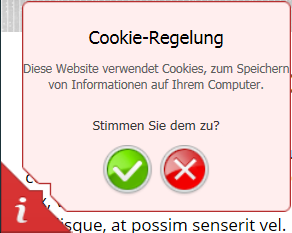
Bei Zustimmung wird die Mitteilung nicht mehr angezeigt (stattdessen wird das Symbol ![]() in der Ecke der Seite angezeigt) und ihre Besucher können die Website weiter nutzen. Wenn sie nicht zustimmen, werden sie zu google.com weitergeleitet.
in der Ecke der Seite angezeigt) und ihre Besucher können die Website weiter nutzen. Wenn sie nicht zustimmen, werden sie zu google.com weitergeleitet.
So lassen Sie eine Cookie-Mitteilung auf der Website anzeigen:
- Wechseln Sie zur Registerkarte Einstellungen > Reiter Erweitert.
- Klicken Sie auf den Link Website-Besucher über Cookie-Regelung informieren.
- Aktivieren Sie das Kontrollkästchen Cookie-Mitteilung auf Website anzeigen und klicken Sie auf OK.